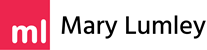Comment créer un compte Pro sur Pinterest en 3 étapes simples – Vous avez décidé de vous lancer dans le marketing de votre entreprise sur Pinterest, mais vous vous demandez par où commencer ? Dans cet article (mis à jour d’un article précédent), je vous donne quelques conseils pratiques sur la configuration de votre compte Pro. La création d’un compte Pro sur Pinterest est assez simple. Let’s go !
UNE VERSION ACTUALISÉE DE CET ARTICLE EST DISPONIBLE ICI.
Étape 1 – Créez un compte Pro (ou convertissez-le)
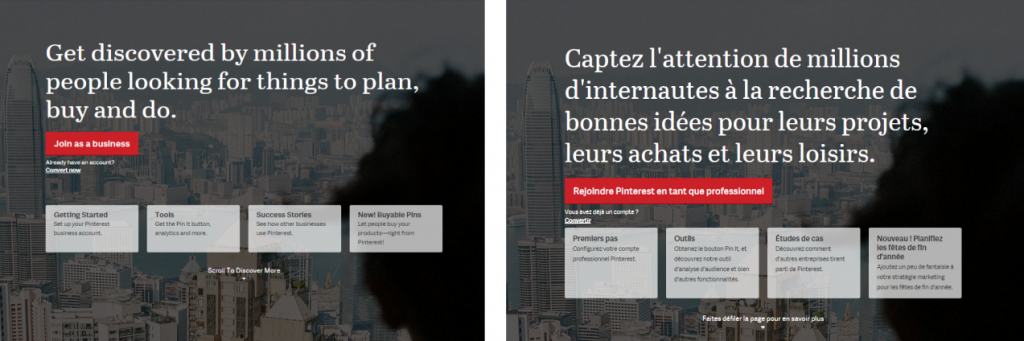
1. Cliquez sur « Créer un compte Pro »
Si vous possédez déjà un compte personnel, vous avez la possibilité de le convertir à un compte Pro si vous le souhaitez.
2. Remplissez le formulaire
[voir ci-dessous]
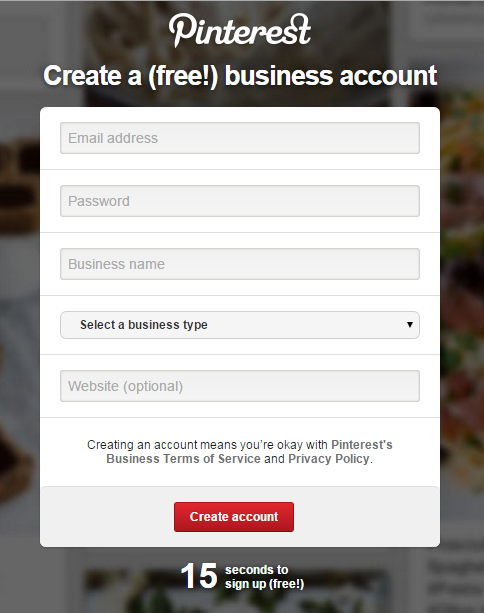
Pour vous aider à démarrer sur Pinterest, il vous sera demandé à travers quelques écrans de :
- Suivre 5 Intérêts pour commencer à construire un flux personnalisé
- Récupérer vos amis ou followers sur Facebook et Twitter (facultatif)
- Installer le bouton « Pin It » sur votre navigateur pour épingler facilement depuis n’importe quel site web (facultatif)
Étape 2 – Éditez votre profil & confirmez l’URL de votre site
Sur votre page d’accueil Pinterest, cliquez sur le bouton Edit Profile :
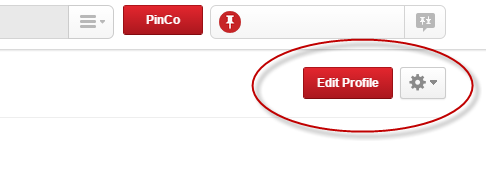
Le formulaire est uniquement disponible en anglais, même si vous vous connectez via la page française de Pinterest Pro. Elle est assez explicite, même pour les non-anglophones. Si vous êtes francophone et que vous avez besoin d’aide, n’hésitez pas à laisser un commentaire en bas de cette page. Je serai ravie de vous aider!
Remplissez tous les champs du formulaire « Edit Profile » :
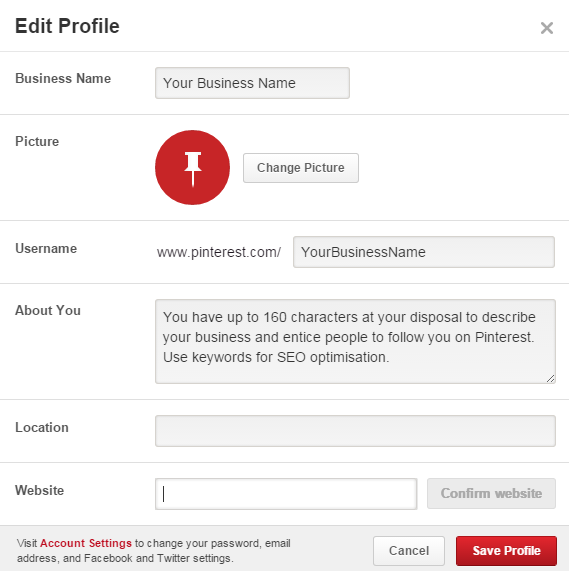
Suivez ces directives pour configurer votre profil Pinterest :
Nom de l’entreprise
Ceci est le titre qui apparaîtra en gras en haut de votre profil. Le nombre maximum de caractères autorisés est 100, mais seulement 39 seront visibles. Mettez votre nom d’entreprise et utilisez des mots-clés pour optimiser votre référencement avec Pinterest. Alignez les informations dans ce champ avec les termes de recherche que l’on utiliserait pour vous trouver.
Image
Ajoutez votre logo ou photo ici. Pour afficher une image professionnelle de votre entreprise, les portraits photo devraient être pris par un photographe professionnel. La taille recommandée de l’image est 165 x 165 pixels.
Nom d’utilisateur
Réfléchissez bien à ce que vous allez mettre comme nom d’utilisateur. C’est le nom qui apparaîtra dans votre URL Pinterest. Vous pouvez simplement mettre le nom de votre entreprise ici. Toutefois, il peut être judicieux d’inclure un mot clé qui décrit votre entreprise.
En effectuant une recherche sur Pinterest ou tout autre moteur de recherche, la plupart des gens chercheront un mot clé plutôt qu’un nom d’entreprise. Par exemple, si vous êtes un concepteur de jardins nommé Jean Dupont, vous pouvez alors envisager d’utiliser JDupont_Jardins plutôt que JeanDupont comme nom d’utilisateur. Notez que vous êtes limité à 15 caractères et que beaucoup de noms sont déjà pris. Le nom d’utilisateur mérite donc une certaine réflexion et créativité.
À Propos
Il s’agit de la description dans la zone de profil qui apparaît en haut de votre page Pinterest. Vous avez jusqu’à 160 caractères à votre disposition pour décrire votre entreprise et inciter les gens à vous suivre sur Pinterest. Encore une fois, utilisez des mots clés dans votre description afin d’optimiser votre référencement.
Ville
Indiquez l’emplacement géographique de votre activité.
Site web
Il est très important de confirmer l’URL de votre site web :
- Une fois l’URL de votre site confirmée, vous pourrez voir votre photo ou logo sur les pins épinglés depuis votre site.
- Pinterest Analytics est activé.
Ce dernier vous aide à comprendre quelles épingles sont les plus populaires auprès des Pinners, avec des statistiques comme le nombre moyen d’épingles, de repins, de clics et de visiteurs redirigés vers votre site web à partir de Pinterest.
Le processus de vérification consiste à générer une ligne de code que vous devez installer sur votre site internet. Indiquez l’URL de votre site, cliquez sur « Confirm » et suivez les instructions.
Dès lors que votre site a été validé, une coche apparaît près de l’URL et vous pouvez accéder à Pinterest Analytics, l’outil d’analyse d’audience. Les données pour Pinterest Analytics seront générées dès vérification de votre compte. Attention, les données historiques datant d’avant la date de vérification ne seront elles pas prises en compte.
Étape 3 – Ajoutez le bouton Pin It à votre site
Pour activer l’épinglage à partir de votre site Internet, vous devez installer un bouton Pin It sur votre site. Incitez vos visiteurs à épingler directement à partir de votre site web : c’est une publicité gratuite pour votre entreprise et sans effort grâce au partage de votre contenu sur Pinterest par vos visiteurs ! Favorisez l’épinglage en affichant des images de bonne qualité. Pensez à inclure des images verticales, ce type d’images a un taux de partage beaucoup plus élevé. Le bouton Pin It est disponible sur le site Pinterest :
Publiez des épingles enrichies
Les épingles enrichies ne sont pas une étape obligatoire pour lancer un compte Pro sur Pinterest. Toutefois, elles sont un excellent outil de marketing, et devraient être activées sur votre compte Pro. Je vous conseille d’en faire la demande dès sa création.
L’installation n’est pas aussi simple que les étapes précédentes et exige une certaine connaissance technique. Il est conseillé de demander de l’aide à votre webmaster ou à un ami développeur. Pour activer les épingles enrichies vous devez préparer votre site web en y insérant des balises Meta, tester vos épingles enrichies et demander à les faire figurer sur Pinterest. En général, Pinterest répond dans un délai de 2-5 jours à votre demande.
À propos de Rich Pins
Les épingles enrichies vous permettent d’ajouter des informations supplémentaires à vos épingles pour les rendre plus utiles. Elles permettent d’inclure automatiquement des informations comme le prix, la disponibilité, les ingrédients et les évaluations. Elles comportent des informations complémentaires (métadonnées) qui s’affichent ensuite sur Pinterest. Elles obtiennent un meilleur classement dans les résultats de recherche et sont mises en avant dans les flux Pinterest des internautes, ayant pour résultat un taux de clics plus élevé. Les épingles enrichies sont également susceptibles d’améliorer votre classement dans les résultats de recherche sur Google, parce que les extraits enrichis générés par d’autres moteurs de recherche utilisent le même balisage que Pinterest. À l’heure actuelle, il existe cinq types d’épingles enrichies: film, recette, article, produit, et lieu.
J’aimerais évoquer en quelques mots l’épingle de produit. Le principe est simple : en cas de réduction de prix, vous recevez une notification en temps réel. Quand une personne épingle un produit à partir d’un site web qui utilise des épingles de produit, en cas de baisse de prix, les membres de Pinterest reçoivent une notification de la part de Pinterest (et non du vendeur) lorsque le prix des articles figurant sur les épingles du produit concerné change. Cela signifie que même si quelqu’un n’est pas sur la liste e-mail d’un vendeur, les épingles enrichies, permettent aux vendeurs de communiquer avec des clients potentiels et de les rediriger vers leurs sites. How cool is that?!
Créez vos tableaux !
Voici la partie « fun » ! Je recommande la création d’au moins 5 tableaux afin de remplir la première rangée lorsque votre page Pinterest est visualisée sur un PC. Sur l’application mobile Pinterest, vos tableaux apparaîtront dans une colonne simple ou double, en fonction de la taille de l’écran. Le fait d’avoir 5 tableaux assure, au moins à première vue, une quantité suffisante de contenu, quelle que soit la taille de l’écran, quelle que soit la taille de l’écran.
Pour en savoir plus sur la création de tableaux pour promouvoir votre entreprise sur Pinterest, voyez mon article : Comment exploiter mes tableaux au profit de mon activité.
Êtes-vous prêt à faire des affaires sur Pinterest ? Si vous souhaitez quelques conseils, laissez-moi un commentaire ci-dessous. N’oubliez-pas d’inclure votre URL Pinterest 😉

Mary Lumley | BornToBeSocial | Pinterest Marketing, Consulting & Training | Conseil Pinterest
Comment créer un compte Pro sur Pinterest en 3 étapes simples